Ret Gmail-fejl: For mange meddelelser til at downloade – TechCult
Miscellanea / / August 07, 2023
Lige siden Gmail blev lanceret, har folk over hele verden elsket at bruge det til at få deres beskeder og notifikationer problemfrit. Men nogle gange står denne pålidelige platform over for et par mindre problemer. En af dem er, når der er for mange beskeder til at downloade fejl i Gmail. Heldigvis vil vi i denne vejledning lede dig gennem nogle enkle fejlfindingsrettelser for at løse dette problem. Så lad os komme i gang!

Indholdsfortegnelse
Gmail-fejl For mange meddelelser til at downloade
Gmail giver dig mulighed for at linke dine gamle konti til nye. Når du forsøger at overføre beskeder fra en konto til en anden, kan du opleve for mange beskeder til at downloade fejl. I dette tilfælde kan du nemt løse dette problem ved at følge de enkle løsninger i vejledningen nedenfor.
Hurtigt svar
For at downloade meddelelser på Gmail uden fejl skal du tilføje din e-mailadresse igen ved at følge disse trin:
1. Log ind på din Gmailkonto.
2. Klik på Gearikon og vælg Se alle indstillinger.
3. Klik på Konti og import og i Importer mail og kontakter sektion, klik på Hold op.
4. Klik nu videre Importer mail og kontakter og Tilføj din konto i dette afsnit.
Hvad forårsager en fejl ved at downloade for mange beskeder?
Her er nogle årsager, der udløser den nævnte fejl:
- Stor beskedstørrelse: Hvis de meddelelser, du prøver at importere, er for store, kan det forårsage, at importprocessen mislykkes.
- Langsom internetforbindelse: En langsom eller ustabil internetforbindelse kan få importprocessen til at mislykkes eller få timeout.
- Overskridelse af importgrænser: Gmail har visse begrænsninger på antallet af meddelelser, du kan importere på én gang. Når du prøver at importere eller downloade mere end 25.000 beskeder ad gangen opstår denne fejl.
- Serverproblemer: Der kan være midlertidige serverproblemer i Gmails ende, hvilket resulterer i fejlen.
Metode 1: Tjek Gmail-servere
Før du prøver yderligere trin, er det godt at vide, om Gmail-serverne fungerer fint. For at tjekke Gmail-serverne skal du gå til det officielle websted, Google Workspace Status Dashboard. Her kan du finde en liste over serverstatus for alle Googles tjenester.

Metode 2: Fejlfinding af internetforbindelsesproblem
Fejlfinding af et internetforbindelsesproblem kan hjælpe dig med at løse netværksrelaterede problemer på din pc og rette for mange beskeder til at downloade fejl på Gmail. Læs vores guide til Fejlfinding af internetforbindelse for mere.
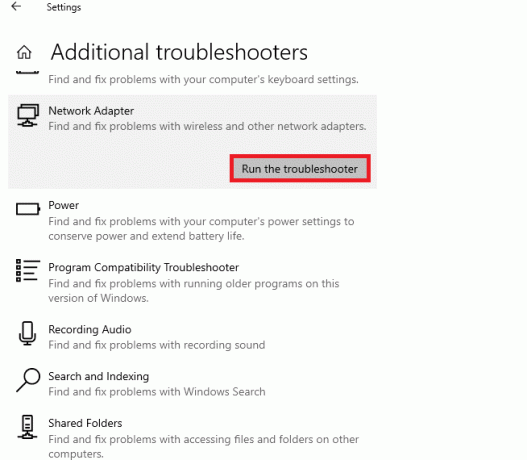
Læs også:Sådan arkiveres e-mails automatisk i Gmail
Metode 3: Slet unødvendige meddelelser
Da fejlen tyder på, at der er for mange beskeder på din konto til at downloade, foreslår vi, at du sletter nogle beskeder. Dette skyldes, at din Gmail-lagerplads muligvis er fuld. Sådan løser du problemet:
1. Log ind på din mail konto hvorfra du vil importere beskeder.
2. Slet nogle beskeder som ikke er vigtige for dig.

Når du har slettet de unødvendige beskeder, kan du prøve at importere beskederne igen.
Metode 4: Tilføj din e-mail-adresse igen
Hvis du får fejl, mens du importerer beskeder fra din gamle eller en anden konto, kan du prøve at fjerne den konto og tilføje den igen. Sådan kan du gøre dette:
1. Log ind på din Gmailkonto.
2. Klik på Gearikon i øverste højre hjørne, og klik derefter på Se alle indstillinger.

3. Klik på Konti og import. Rul ned og find Importer mail og kontakter afsnit. Og vælg din konto, og klik på Hold op.
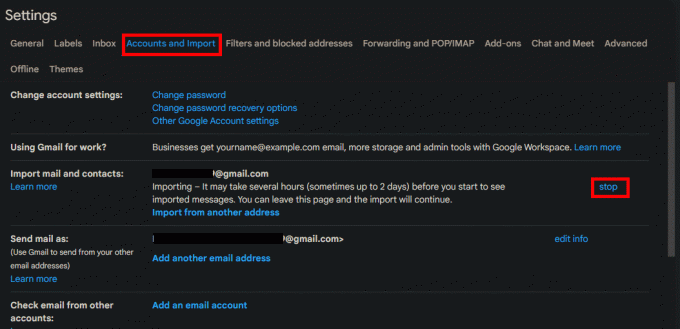
4. Klik nu videre Importer mail og kontakter fremhævet med blå farve og Tilføj din konto i dette afsnit.

Læs også:Sådan mærker du flere e-mails i Gmail
Metode 5: Ryd browserdata
Forældede eller defekte browserindstillinger kan nogle gange forstyrre Gmails korrekte funktion. Rydning af dine browserdata, inklusive cache, kan hjælpe med at frigøre plads og fjerne forældede eller beskadigede data, der kan påvirke Gmails ydeevne. Følg derfor disse trin for at rette for mange beskeder til at downloade fejl på Gmail:
1. Til Chrome browser
Læs vores guide på Sådan rydder du cache og cookies i Google Chrome.
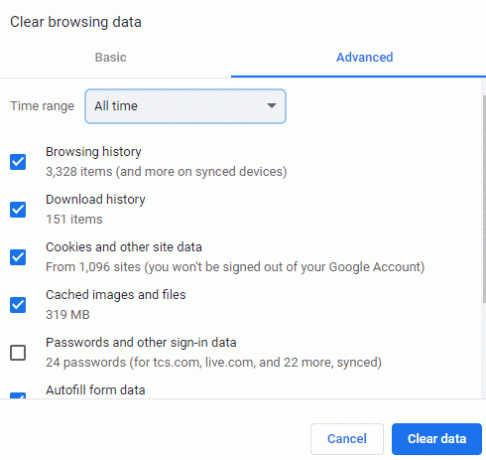
2. Til Microsoft Edge browser
1. Kopiér og indsæt denne URL edge://settings/siteData i din Microsoft Edge-browser.

2. Klik på Fjern alt.

3. Klik på Klar.
Metode 6: Brug videresendelse af e-mail
I stedet for at importere meddelelser kan du konfigurere videresendelse af e-mail til at modtage nye meddelelser i din Gmail-indbakke. Sådan kan du gøre det:
1. På din Gmail-konto, hvorfra du vil videresende e-mails, skal du klikke på Gear ikon og vælg Se alle indstillinger.
2. Klik på Videresendelse og POP/IMAP fanen.
3. Klik på Tilføjeen videresendelsesadresse under Videresendelse afsnit.

4. Følg på skærmen beder om at videresende e-mails til din hovedkonto.
Hvorfor er min Gmail-lagerplads så fuld?
Hvis du har problemer med lagerpladsen på Gmail, fordi den er fuld, kan det skyldes, at du har gemt for mange gamle beskeder eller vedhæftede filer. Du kan frigøre plads ved sletning af unødvendige beskederog vedhæftede filer, f.eks. elementer i dine Spam- og Papirkurv-mapper.
Vi håber, at denne guide hjalp dig ret for mange beskeder til at downloade fejl i Gmail. Hvis du stadig står over for problemer eller har andre spørgsmål eller forslag til os, er du velkommen til at fortælle os det i kommentarfeltet.
Henry er en erfaren teknologiskribent med en passion for at gøre komplekse teknologiemner tilgængelige for hverdagens læsere. Med over ti års erfaring i teknologibranchen er Henry blevet en pålidelig kilde til information for sine læsere.



